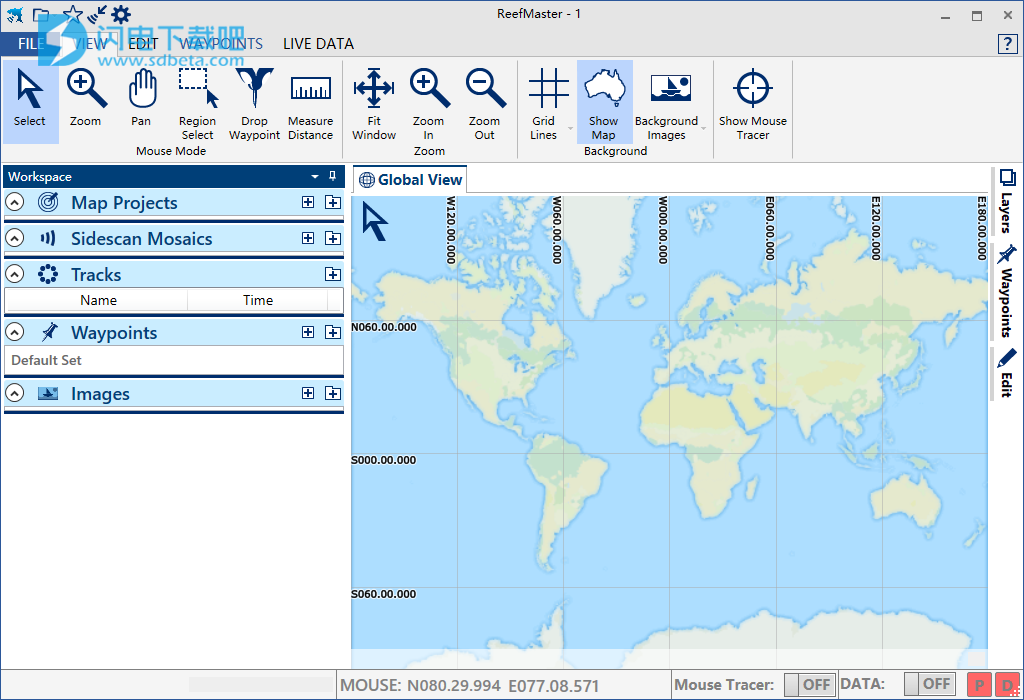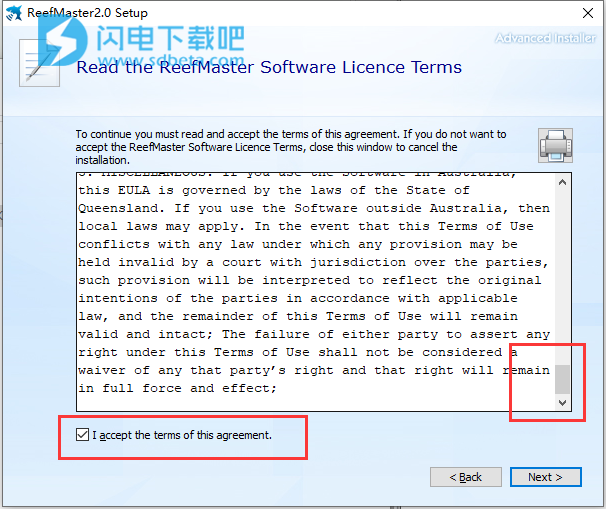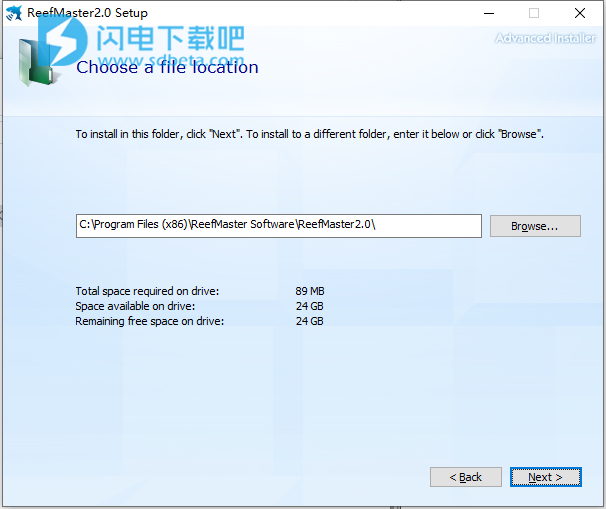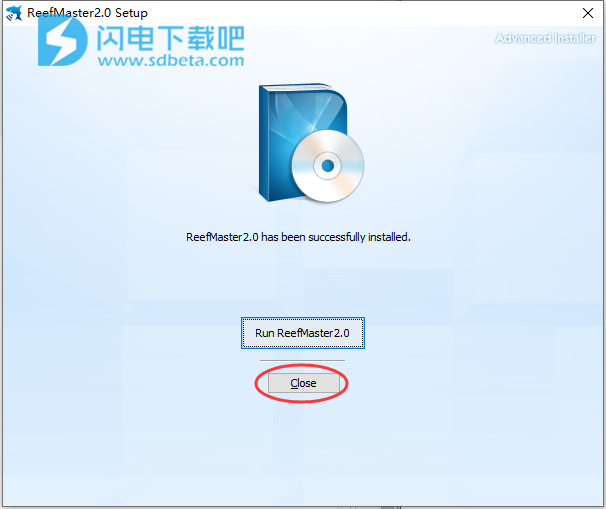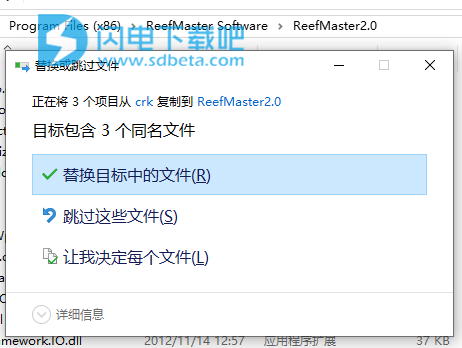ReefMasterv2.0破解版是功能强大的3D地下水地图创建工具!它能够使用纳日志文件中的数据来创建3D水下地图,并且完美结合了多通道声纳查看器和图形航路点管理等功能优势,所以您不仅能可以创建完整的地图,还具有查看声纳记录、管理航点的功能,此外,还能够快速生成令人惊叹的高分辨率侧面扫描马赛克图像!功能非常全面,现在ReefMasterv2.0版本具有更多的功能,包括更新的简化用户界面,全面的应用程序内帮助,更灵活的地图项目编辑以及完全重建的侧扫马赛克引擎,该引擎使用硬件图形加速功能提供了额外的功能并提高了性能。安装包中含破解文件,替换即可破解,有需要的朋友不要错过了 !
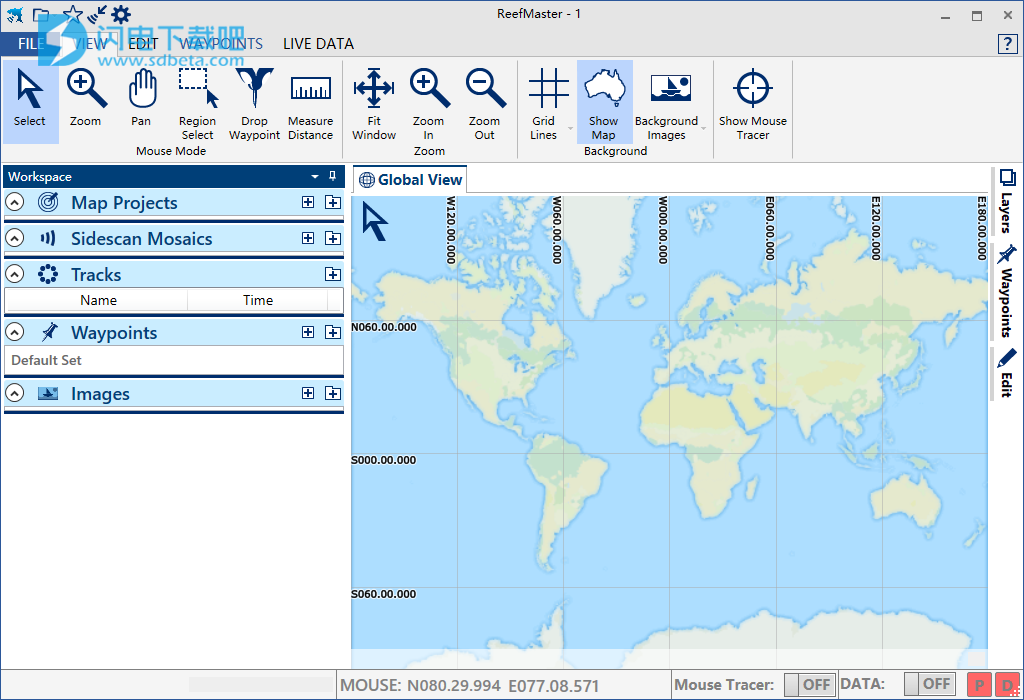
安装破解教程
1、在本站下载并解压,得到reefmaster_setup246.exe安装程序和crk破解文件夹

2、双击reefmaster_setup246.exe运行安装程序,将许可协议滑块滑倒最底,勾选我接受许可证协议,点击next
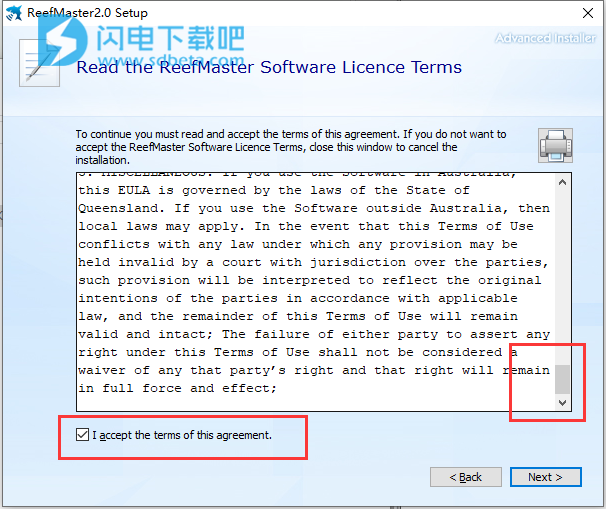
3、选择软件安装路径,点击next
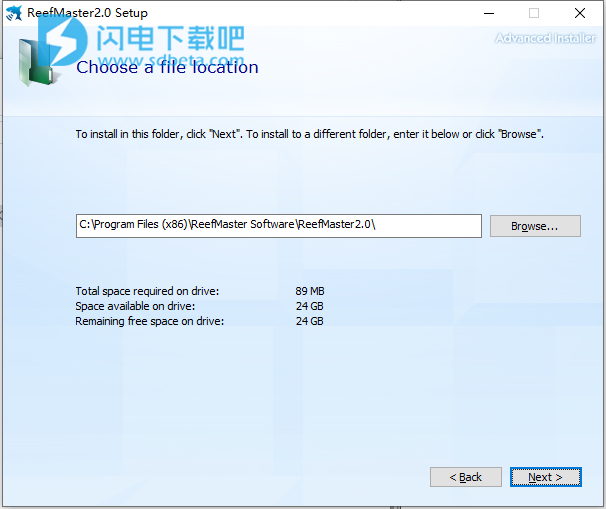
4、安装完成,点击finish
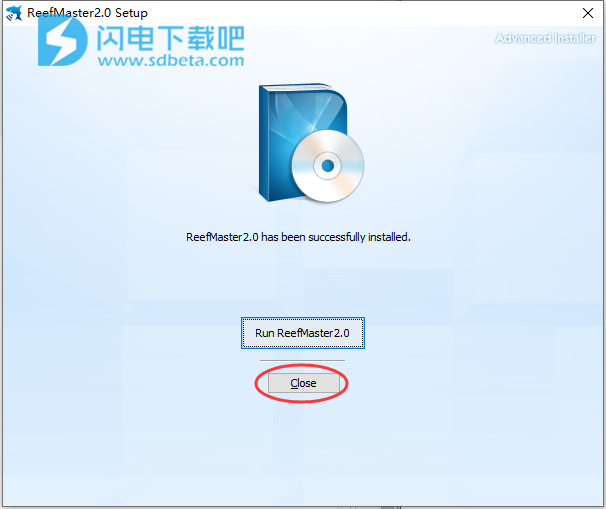
5、将crk中的破解文件复制到安装目录中,点击替换目标中的文件
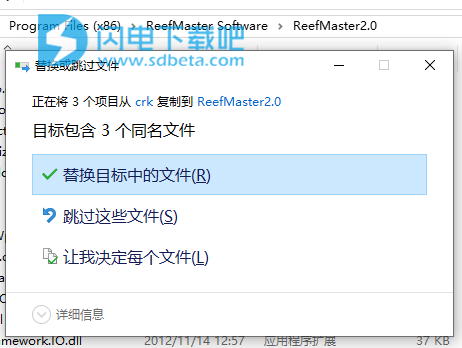
新功能介绍
1、地图项目
已将项目和用户地图组合在一起,以制作“地图项目”,这是一个新的资产类别,可以就地生成和编辑。
·现在将生成的地图保存到数据库中,因此无需在每次打开工作区时都重新构建地图。
·地图是用一组图层生成的,每个图层都是完全可编辑的。图层包括主要和次要轮廓,等压线,阴影浮雕等。
·地图设计更加灵活-可以对图层进行排序,在地图之间复制,从文件导入或手工绘制,并且可以组合任意数量的图层以生成一张地图。
·图像可以与生成的地图合并,并包含在导出到Lowrance单位,图像文件和GoogleEarth中。
·可将单个水位偏移量应用于整个地图,以简化针对变化的湖泊水位的调整地图。
·可以添加点深度来填充源数据中的任何间隙。
·一项新功能可轻松创建测量线,以便在收集地图数据时使用。
2、地图导出
·以多比例MBTiles格式导出地图,以便在移动设备上使用。
·所见即所得的地图图像以很高的分辨率导出。
·对Lowrance和Simrad设备的AT5出口的更多控制权,包括对早期AT5版本的支持以在较旧的设备上运行地图。
·用于AT5地图多边形和等值线的RGB颜色输出,可实现无限范围的地图颜色(与HDSGen2及更高版本兼容)。
3、侧面扫描马赛克
·所有新的硬件加速图形引擎,可快速渲染原位侧面扫描图像。
·自动融合来自多个条带的图像,可以非常快速地生成大型的多轨马赛克。
·现在可以在所有缩放级别上显示侧面扫描图像。
·硬件加速降噪并增强侧面扫描和声纳图像的清晰度。
·标题支持侧面扫描马赛克以获得更准确的图像。
·单击一次即可替换声纳通道的侧面。
4、声纳查看器
·支持新的Lowrance和SimradSL3文件格式。
·所有新的硬件加速图形引擎,可快速渲染声纳图像。
·硬件加速降噪并增强侧面扫描和声纳图像的清晰度。
5、其他变化
·数据集已删除,不再是ReefMaster的一部分。没有恢复此功能的计划。
·潮汐站已移至“全局设置”窗口。
软件特色
1、水下测绘
从声纳记录文件创建等高线图,并以2D和3D方式查看,并带有一系列底图选项。保存地图以在GPS单元上使用。
2、多通道声纳查看
器用于Lowrance和Humminbird声纳日志文件的多通道声纳查看器,包括对最新的Humminbird ONIX单元的支持。
3、航点管理
在世界底图上查看和编辑航点,并支持多个航点集以及以各种文件格式加载和保存航点。
4、侧扫镶嵌
在世界基础地图查看侧扫声纳和结合任何数量的来自蜂鸟或洛伦斯台侧扫声纳的日志文件,使用可选的创建高分辨率侧扫镶嵌图像侧扫镶嵌模块。
软件功能
1、水下制图
船上的测深仪可以检测出您下方的水深。您的GPS知道您的位置。ReefMaster将这些深度和位置数据放在一起,以构建高度详细的水下地图。
从声纳记录文件创建等高线图,并在2D和3D中查看它们,并提供一系列基础图选项。
组合来自广泛来源的映射数据,包括本地Lowrance和Humminbird声纳日志,GPX文件,NMEA 0183,ESRI Shapefile和文本文件。
使用可选的“ 底部成分”附加模块创建海床或湖床硬度的图。
使用可选的“ 体积和面积”附加模块计算水量。
在2D和3D地图视图中创建,拖放航点。
查看和导出一系列预定义调色板中的地图,或创建自己的配色方案。
可调轮廓间隔,以公制或美制单位。
创建最大400km²的地图。
2、使用NMEA 0183数据实时创建地图:
通过NMEA 0183记录深度和位置数据。
使用拆分屏幕(实时轨道/地图)显示实时创建地图。
从多达两个单独的NMEA来源接收GPS和深度,且延迟可调。
在任何ReefMaster屏幕上显示救生艇位置。
3、以多种格式保存地图,包括:
单击导出可获取一系列Lowrance和Google Earth 预设地图样式。
为Lowrance和Simrad GPS单元生成令人惊叹的AT5矢量或阴影浮雕图。
创建轮廓图作为跟踪文件,以显示在Humminbird设备上。
以Google Earth的KML格式导出全彩轮廓图,以在Google Earth和移动设备中显示。
保存地理参考的高分辨率地图图像,以用于文档和网站。
以ESRI Shapefile格式保存等高线图,并以ESRI网格格式保存3D水深图,以用于其他GIS应用程序。
4、多通道声纳查看器
与Humminbird和Lowrance声纳日志文件兼容。
多通道分屏显示,流畅播放高达30倍。
可调的亮度,对比度和调色板。
在声纳查看器中创建航点。
测量距离并使用阴影长度估算物体的高度或深度。
调整声纳查看器中的跟踪点深度以更正底部锁定错误。
5、航点管理
拖放2D和3D来查看和编辑航点。
进出口航点多种格式,包括本地两名助手,蜂鸟和GPX,具有自动消除重复。
支持多个航路点集,并且可以轻松地图形复制和在各路点之间移动航路点。
将任意数量的注释和图像附加到航点。
6、轨道管理
将过去的曲目存储在ReefMaster中,可以通过素材资源库轻松访问。
查看世界底图上的轨迹。
裁剪,分割和合并轨迹,然后将结果保存回GPS单元。
调整湖泊深度或潮汐变化的航迹点深度。
记录来自NMEA数据源的数据。
以多种格式导出原始轨道数据,包括用逗号分隔的文本文件以供其他GIS应用程序使用。
7、附加模块
侧面扫描马赛克
从侧面扫描声纳记录创建高分辨率马赛克图像
与Lowrance和Humminbird侧扫声纳数据兼容。
合并任意数量声纳文件中的数据。
现场侧扫数据的快速,方便复习。
自动混合侧扫条带,几乎无需编辑即可生成合成图像。
降噪,锐化和可调,跨范围增益校正。
导出各种格式的高分辨率侧面扫描图像,包括PNG图像,Google Earth,MBTiles和Navico AT5。
8、底部组成
从声纳日志文件创建硬度图
粗糙度(E1),硬度(E2)和峰值信号层
以Shapefile,KML和Navico AT5格式将硬度图导出为轮廓或等值线
可以通过设备设置打开或关闭全矢量Navico AT5格式叠加图
查看3D硬度图
9、体积和面积
测量地图区域和水量
计算可配置深度范围内的水量
使用已知参考深度计算泥沙量
以CSV格式导出测量结果以在Microsoft Excel中使用
使用帮助
一、入门
1、获得帮助
可以通过整个ReefMaster应用程序以多种方式访问帮助:
(1)单击主工具栏中的“帮助”按钮以打开此帮助手册以进入目录页面。
(2)弹出帮助在整个应用程序的许多地方都可用,并且可以通过将鼠标悬停在按钮上或数据输入字段旁边的文本上来查看。
(3)随时按F1按钮可打开本帮助手册。
2、ReefMaster论坛
ReefMaster有一个活跃的社区论坛,其中包括新闻,支持和常规制图技术的部分。那里已经回答了许多常见问题,是寻找新闻和寻求建议的好地方。
3、检查ReefMaster更新
ReefMaster应用程序会随着新功能的添加和问题的修复而定期更新。您应该偶尔通过单击ReefMaster启动窗口上的“检查更新”按钮,或在“文件”菜单中选择“检查更新”选项来检查更新。如果有可用更新,它将自动下载并安装。有关更新的新闻发布在ReefMaster论坛的“新闻”部分。
4、ReefMaster基础
ReefMaster基础手册部分中介绍了整个ReefMaster使用的基本概念,布局和术语。首先,加载应用程序随附的演示工作区,并通读以下主题:
·资产与资产库
·办公空间
·应用布局
·编辑窗口
一旦掌握了如何在应用程序中导航的方法,使用ReefMaster的一个很好的介绍就是遵循教程“开始到完成-为GPS创建地图”,该过程涉及创建地图的整个过程。从导入GPS数据一直到导出完成的地图轮廓。提供了数据文件。
5、ReefMaster配置
在对自己的数据使用ReefMaster之前,最好花一些时间来配置应用程序:
·在“全局设置”中选择ReefMaster用于显示GPS坐标,深度和距离的单位。
·如果要绘制潮水图,请设置潮汐站。
·使用有关GPS/Sounder单元的信息配置GPS设备配置文件。
6、将ReefMaster与自己的数据一起使用
以下主题将有助于收集,导入和使用您自己的GPS数据:
·收集跟踪日志数据
·GPS数据源和文件类型
·导入声纳日志和航路点
7、制作自己的地图
·重新访问教程“开始到完成-使用自己的数据为GPS创建地图”。
·阅读地图项目手册。
8、试用版中的功能限制
·所有数据导入操作在试用版中均具有完整功能。
·所有编辑功能在试用版中均可用。
·地图导出仅限于少量样式。使用试用版创建时,光栅图像和带阴影的浮雕图像会带有水印。
·Sidescan马赛克输出已禁用。
二、工作空间
ReefMaster中的所有资产(例如轨迹和航点集)都存储在一个称为工作区的数据库文件中。工作区文件的文件扩展名为.rm2db(ReefMaster2.0数据库)。请注意,ReefMaster的早期版本使用扩展名.rmdb。
创建新的工作区后,ReefMaster会在磁盘上创建一个新文件夹,其中存储了ReefMaster数据库文件以及所有关联的文件,例如航路点和背景图像。
上图显示了与工作区“workspace_demo”关联的数据和文件夹。请注意,工作空间数据库文件workspace_demo.rmdb被保存在同名文件夹中(减去文件扩展名)。该文件夹中还包含子文件夹,这些子文件夹包含背景图像和航点图像。
请注意,绝对不要编辑或删除工作空间文件夹中的文件和文件夹。
1、备份工作区
与往常一样,将重要数据保存到计算机磁盘时,应保持定期备份。由于工作空间所需的所有数据都保存在包含工作空间的文件夹中,因此备份工作空间的最简单方法是制作工作空间文件夹及其所有内容(包括任何子目录)的副本。为了节省磁盘空间,可以使用WinZip™之类的工具压缩副本。
在工作区中保存工作
对工作空间的所有更改(例如添加或删除资产,或对单个资产的更改)都将立即写入数据库文件。此行为意味着ReefMaster中没有单独的“保存”功能。不必显式保存工作具有优点和缺点。优点包括降低了因应用程序崩溃或电源中断而导致工作丢失的风险。缺点是通过还原到先前保存的文件来回滚错误所做的更改的能力较低。为了减轻这种情况,大多数破坏性操作(例如删除航迹点或移动航路点)都具有撤消功能。请注意,一旦关闭应用程序,此撤消信息就会丢失。
2、创建一个新的工作区
若要创建新的工作区,请使用“文件”菜单的“新资产”页面中的“新工作区”按钮:
显示“新工作区”窗口:
·在“名称”字段中输入新工作空间的名称。请注意,由于工作空间名称也将是工作空间文件夹和数据库文件的文件名,因此,工作空间名称中仅允许使用有效的Windows文件名字符。在创建工作空间之前,将删除无效字符。
·通过手动键入路径或单击“浏览”按钮并选择一个文件夹,为新工作区选择磁盘上的位置。该路径可以是磁盘上具有适当写入权限的任何位置。
·选择有效路径后,将启用“确定”按钮。单击确定以创建新的工作区。
也可以通过单击ReefMaster启动窗口上的“新建”按钮或使用快速访问工具栏中的“新建工作区”按钮来创建新的工作区。
3、打开现有工作区
通过选择“文件”菜单中的“打开工作区”菜单选项来打开工作区,以显示“打开工作区”页面:
·要打开“最近的工作区”列表中显示的工作区,请单击工作区名称。
·要创建新的工作区,请使用“新建工作区”按钮。
·要打开“最近的工作空间”列表中未显示的现有工作空间,请单击“浏览”按钮,然后使用“打开文件”窗口选择所需的工作空间文件。请注意,您必须选择带有rmdb或rm2db扩展名的工作区文件。
·通过单击“最近的工作区文件夹”列表中的文件夹,可以打开文件浏览器窗口至最近的文件夹。
·也可以使用快速访问工具栏中的按钮或从ReefMaster启动窗口中打开工作区。
三、应用布局
ReefMaster应用程序由许多不同的窗口,菜单栏和侧面板组成。
基本布局包括:
·主工作区,其中包含已打开以供编辑的资产的窗口集合。
·主编辑窗口两侧的侧面板,其中包含资产库,资产编辑面板,航点编辑面板和地图图层面板。
·窗口顶部的菜单栏,其中包含当前正在编辑的资产的控件。
1、菜单栏
一组菜单栏位于主工作区上方:
·单击菜单栏选项卡(1)将菜单显示在最前面,以便可以访问其他菜单选项(2)。
·用鼠标左键双击任何菜单选项卡将折叠整个菜单。在这种模式下,可以通过单击选项卡标题访问菜单选项。在屏幕空间非常宝贵的情况下,这种折叠的菜单模式非常有用。
·显示的菜单栏可以更改,具体取决于当前正在编辑的资产类型。例如,仅当在主工作区域中激活了地图项目时,“项目”菜单栏才可见。有关每种资产类型的菜单栏,请参见相关手册章节。
2、文件菜单
“文件”菜单将打开一个新的子菜单,其中包含用于打开工作区和日志文件的功能:
3、快速访问工具栏
快速访问工具栏显示在ReefMaster应用程序主窗口的最顶部,以及可轻松访问的按钮,用于ReefMaster中一些更常用的功能:
1打开工作区
单击文件夹按钮以打开“打开工作区”窗口。或者,可以通过单击文件夹图标右侧的小箭头来显示最近工作区的下拉列表。单击列表中的工作区以将其打开。
2新资产
“新资产”按钮将打开“文件”菜单的“新建”页面。
3导入日志和航点
“导入日志和航点”按钮将打开“文件”菜单的“导入日志和航点”页面。
4全局设置
打开“全局设置”窗口。
5打开帮助手册
4、主要编辑区
“编辑窗口”占据了大部分应用程序空间,是编辑诸如轨迹和地图之类的单个资产的地方。
可以打开多个资产进行编辑,并且每个资产都将在主编辑区域中变为可用,带有标签式标题。单击资产的选项卡以使该资产前进以进行编辑。
5、安排编辑窗口
可以在工作区中安排编辑窗口,以便可以同时查看多个窗口。在许多情况下这可能非常有用;例如,在生成地图时记录实时轨道时,可以在地图项目旁边查看该轨道。
要在工作区中排列编辑窗口,请用鼠标左键单击选项卡标题来拖动窗口。移动鼠标时,会显示一个紫色矩形,代表正在移动的窗口。位置网格出现在当前窗口的中间(带圆圈),显示该窗口可能的新位置。将鼠标指针移到所需位置,然后释放鼠标指针。
通过将编辑窗口拖动到远离窗口中心位置网格的区域,也可以将其与ReefMaster主窗口分离。当使用双监视器显示时,以这种方式“浮动”窗口非常有用。
主编辑区域安排显示两个编辑窗口。轨道和项目
6、全屏查看编辑窗口
按下F11键可以全屏查看单个编辑窗口。通过隐藏窗口框架和侧面菜单,可以提供更多的屏幕空间。再次按F11键返回到普通视图。
7、侧板
工作区,编辑,航路点和图层侧面板位于主编辑窗口的侧面,可以显示或隐藏,以增加主编辑窗口可用的屏幕空间。
8、展开侧面板
要展开侧面板,请单击所需窗口的侧标题。面板将打开,并且只要在打开的面板中进行操作,便会保持打开状态。在ReefMaster应用程序的另一个区域中单击鼠标后,除非将其固定固定,否则侧面板将自动关闭。
9、固定侧面板
要固定侧面板,使其在您在应用程序的其他区域工作时保持打开状态,请单击“固定”按钮。再次单击该按钮可以折叠以前固定为打开状态的侧面板。
10、工作区面板
工作区面板位于主窗口的左侧,并包含工作区中所有可用资产的列表。此资产列表称为“资产库”,可以在其中选择单个资产(例如轨道和地图项目)进行编辑:
11、航点面板
航点面板包含航点集合和关联航点的列表。可以在此处编辑Waypoint集合属性(请参阅Waypoint):
“编辑”面板在主编辑区域中包含活动编辑窗口的可编辑属性。例如,如果主编辑区域中的活动选项卡用于某个轨道,则编辑面板将包含该轨道的编辑属性。编辑面板的内容将随着活动编辑选项卡的更改而改变。请注意,对于某些编辑窗口(例如,全局视图),没有可编辑的属性。当没有可编辑属性的编辑窗口处于活动状态时,编辑面板将为空白。
12、应用程序状态栏
应用程序状态栏显示在ReefMaster应用程序的最底部,显示状态消息,鼠标位置,并提供对鼠标跟踪器和实时数据功能的访问:
1状态消息
状态面板中显示了诸如地图生成和文件导出之类的耗时任务的进度和完成状态。
2鼠标位置
鼠标光标位置(以纬度/经度为单位),以及(如果可用)鼠标光标位置处的深度。
3鼠标追踪器
可以使用拨动开关打开和关闭MouseTracer。选中后,跟踪器功能会在所有可见窗口中将当前鼠标位置显示为一个小圆圈。此功能对于不同轨迹之间的交叉参考功能很有用,尤其是在使用侧面扫描声纳查看器时。
4实时数据
实时数据连接的状态。实时数据连接可以使用“打开”和“关闭”开关来启动或停止。如果尚未配置实时数据连接,则单击“打开”按钮将打开“实时数据配置”窗口。